วิธีปิดคอมพิวเตอร์จากโทรศัพท์ของคุณ

วิธีปิดคอมพิวเตอร์จากโทรศัพท์ของคุณ
แอพ Windows Store มีไลบรารีแอพขนาดพอเหมาะ แอปจำนวนมากในสโตร์มีเวอร์ชันเดสก์ท็อปที่ผู้ใช้ชอบมากกว่าเวอร์ชัน UWP ที่กล่าวว่า คุณจะยังคงพบแอปมากมายที่คุณสามารถหาได้จาก Microsoft Store เท่านั้น
ติดตั้งแอพจาก Microsoft Store ไม่ได้
แอป Microsoft Store เป็นแอปหุ้น UWP ติดตั้งเมื่อ Windows 10 และใช้บัญชี Microsoft ที่คุณเพิ่มลงใน Windows 10 เพื่อดาวน์โหลดแอป แอป Store ไม่ใช่แอปที่เสถียรที่สุดที่ Microsoft พัฒนาขึ้น มันมีปัญหาและบางครั้งแอพไม่ดาวน์โหลดเลย หากคุณไม่สามารถดาวน์โหลดแอปจาก Microsoft Store ให้ลองแก้ไขด้านล่าง
1. เรียกใช้ตัวแก้ไขปัญหาร้านค้า
Microsoft ทราบดีว่าแอ��สโตร์ทำงานเป็นครั้งคราว มีตัวแก้ไขปัญหาในตัวสำหรับแอพ Store
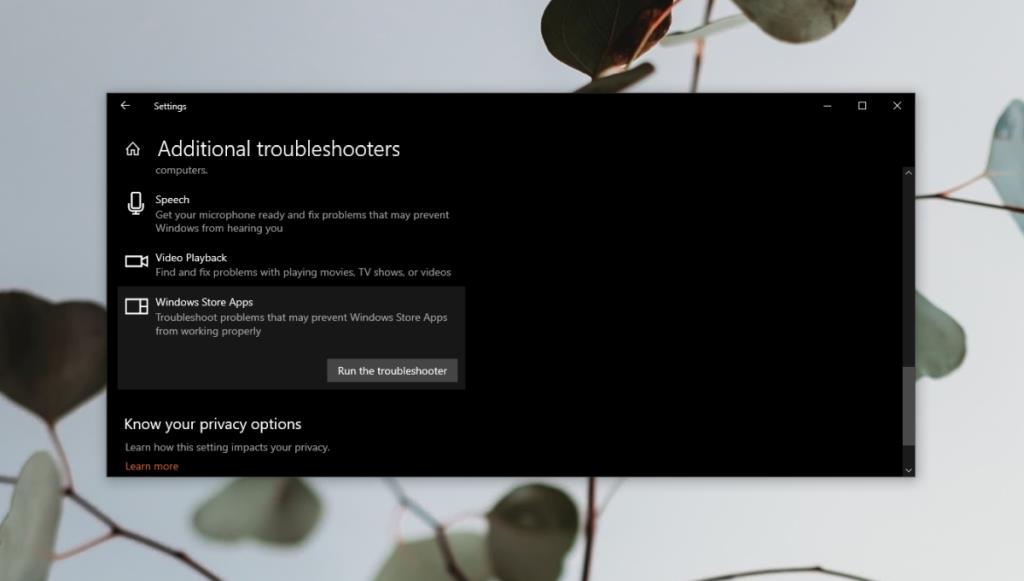
2. เปิดใช้งานไฟร์วอลล์ Windows Defender
คุณต้องเปิดใช้งานไฟร์วอลล์ Windows Defender เพื่อดาวน์โหลดแอปจาก Microsoft Store
3. ตรวจสอบวันที่และเวลา
ตรวจสอบให้แน่ใจว่าวันที่และเวลาในระบบของคุณถูกต้อง หากไม่เป็นเช่นนั้น คุณจะมีปัญหาในการติดตั้งแอพจาก Microsoft Store
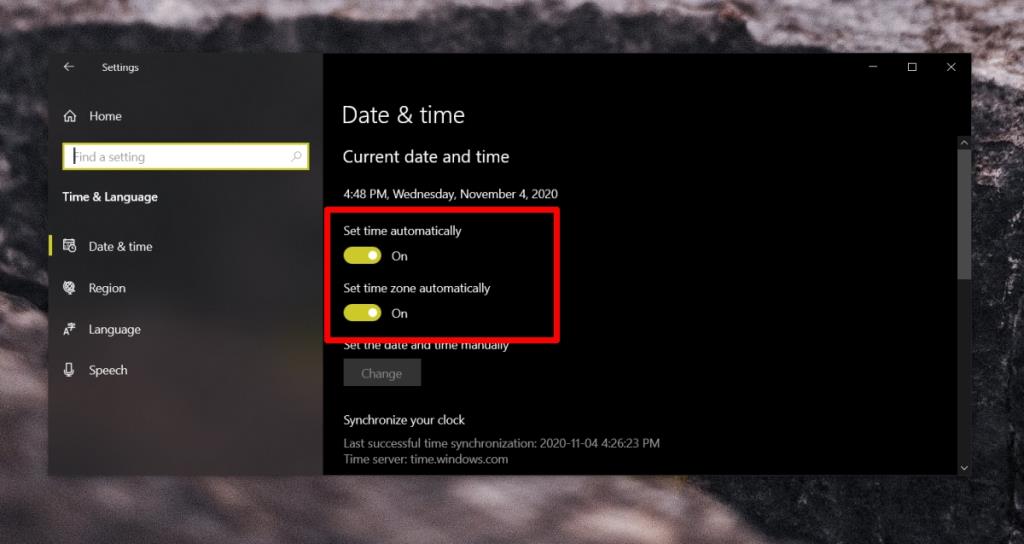
4. รีเซ็ตแอป Store
คุณสามารถรีเซ็ตแอป Windows Store คุณจะไม่สูญเสียข้อมูลใดๆ ในกระบวนการ และคุณไม่จำเป็นต้องเพิ่มบัญชี Microsoft ของคุณไปยังแอปสโตร์อีก
wsresetแล้วแตะ Enter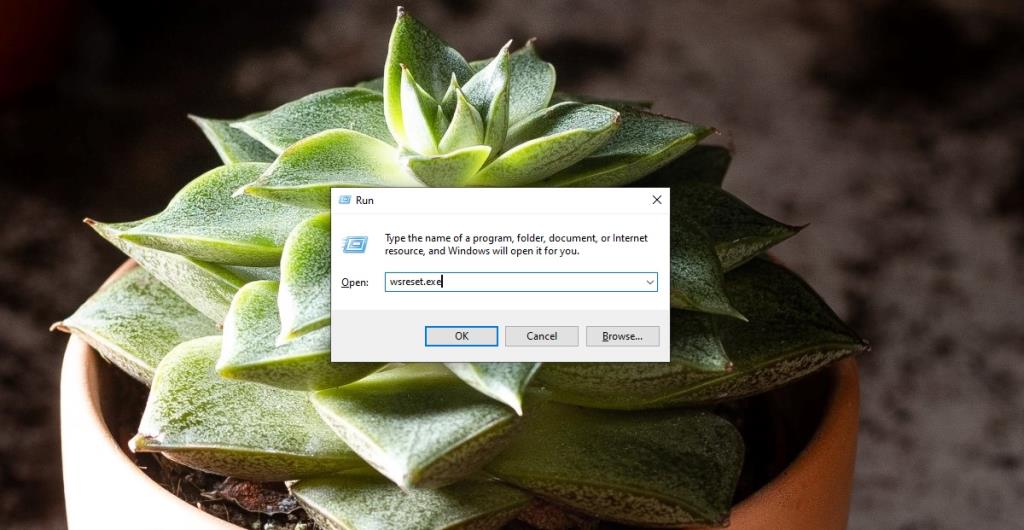
บทสรุป
แอป Microsoft Store ใช้เวลาเพียงเล็กน้อยในการเริ่มดาวน์โหลดแอป สิ่งนี้ไม่เกี่ยวข้องกับความเร็วในการเชื่อมต่อของคุณ แต่กับแอพสโตร์และการเชื่อมต่อกับเซิร์ฟเวอร์ของ Microsoft คุณอาจเห็นแอปค้างอยู่ในสถานะ 'กำลังขอใบอนุญาต' ชั่วขณะหนึ่ง แต่โดยทั่วไปแล้ว คุณต้องรอก่อน การดาวน์โหลดจะเริ่มขึ้นในที่สุด
วิธีปิดคอมพิวเตอร์จากโทรศัพท์ของคุณ
Windows Update ทำงานร่วมกับรีจิสทรีและไฟล์ DLL, OCX และ AX ต่างๆ เป็นหลัก หากไฟล์เหล่านี้เสียหาย คุณสมบัติส่วนใหญ่ของ
ชุดการป้องกันระบบใหม่ ๆ ผุดขึ้นมาอย่างรวดเร็วในช่วงนี้ โดยทั้งหมดนำโซลูชันการตรวจจับไวรัส/สแปมมาด้วย และหากคุณโชคดี
เรียนรู้วิธีเปิดบลูทูธบน Windows 10/11 ต้องเปิดบลูทูธไว้เพื่อให้อุปกรณ์บลูทูธของคุณทำงานได้อย่างถูกต้อง ไม่ต้องกังวล ง่ายๆ เลย!
ก่อนหน้านี้ เราได้ตรวจสอบ NitroPDF ซึ่งเป็นโปรแกรมอ่าน PDF ที่ดีซึ่งยังช่วยให้ผู้ใช้สามารถแปลงเอกสารเป็นไฟล์ PDF ด้วยตัวเลือกต่างๆ เช่น รวมและแยกไฟล์ PDF
คุณเคยได้รับเอกสารหรือไฟล์ข้อความที่มีอักขระซ้ำซ้อนหรือไม่? ข้อความนั้นมีเครื่องหมายดอกจัน เครื่องหมายยัติภังค์ ช่องว่าง ฯลฯ จำนวนมากหรือไม่?
หลายๆ คนถามถึงไอคอนรูปสี่เหลี่ยมผืนผ้าเล็กๆ ของ Google ที่อยู่ถัดจาก Start Orb ของ Windows 7 บนแถบงานของฉัน จนในที่สุดฉันก็ตัดสินใจที่จะเผยแพร่สิ่งนี้
uTorrent เป็นไคลเอนต์เดสก์ท็อปที่ได้รับความนิยมสูงสุดสำหรับการดาวน์โหลดทอร์เรนต์ แม้ว่ามันจะทำงานได้อย่างสมบูรณ์แบบสำหรับฉันใน Windows 7 แต่บางคนก็พบปัญหา
อาจมีแอปพลิเคชันหลายตัวที่คุณในฐานะผู้ใช้ทั่วไปอาจคุ้นเคยเป็นอย่างดี เครื่องมือฟรีที่ใช้กันทั่วไปส่วนใหญ่มักต้องติดตั้งอย่างยุ่งยาก
ฉันมีความทรงจำดีๆ จากวัยเด็กของฉันเกี่ยวกับซิทคอมทางทีวีเรื่อง Mr.Belvedere ซึ่งเครื่องมือที่เราจะพูดถึงนี้ได้ชื่อมาจากซิทคอมทางทีวีเรื่องนี้







